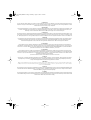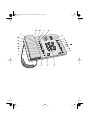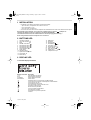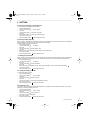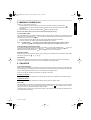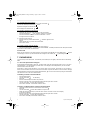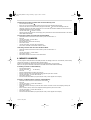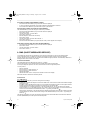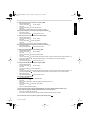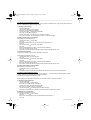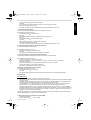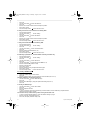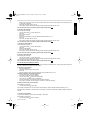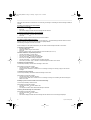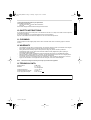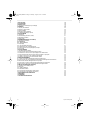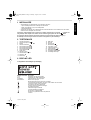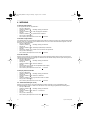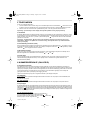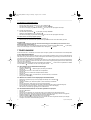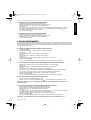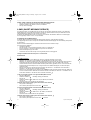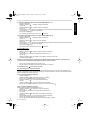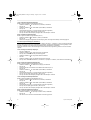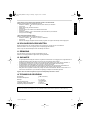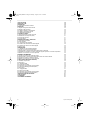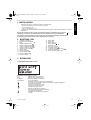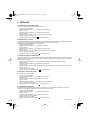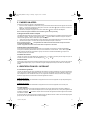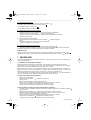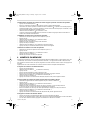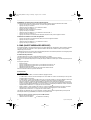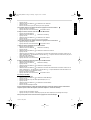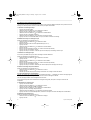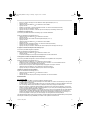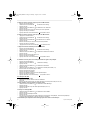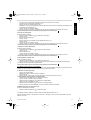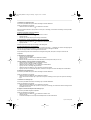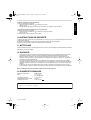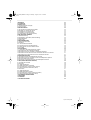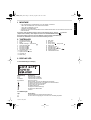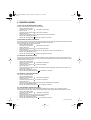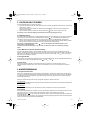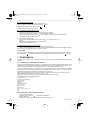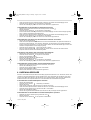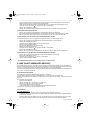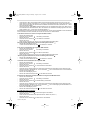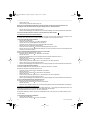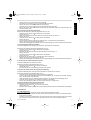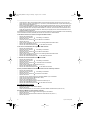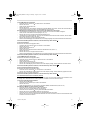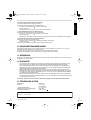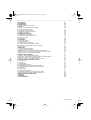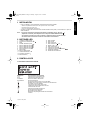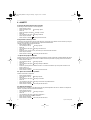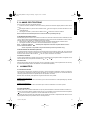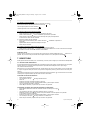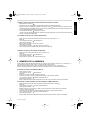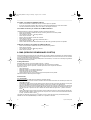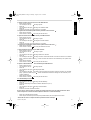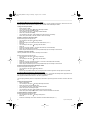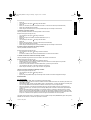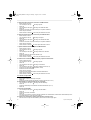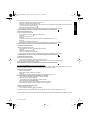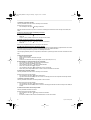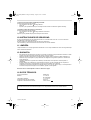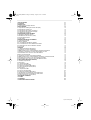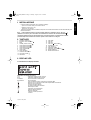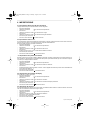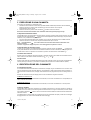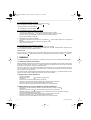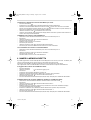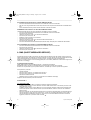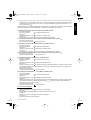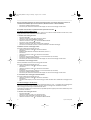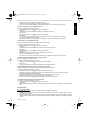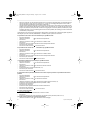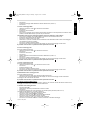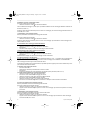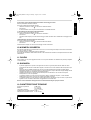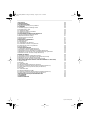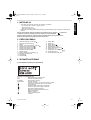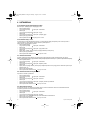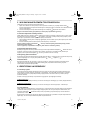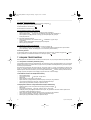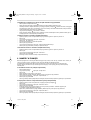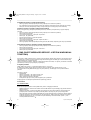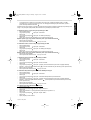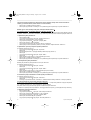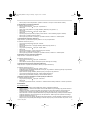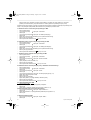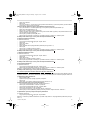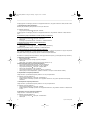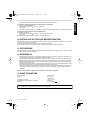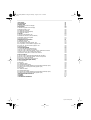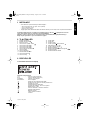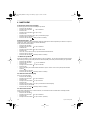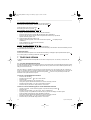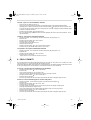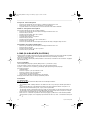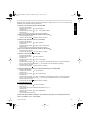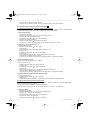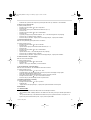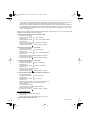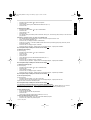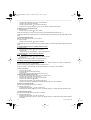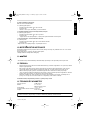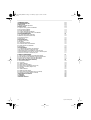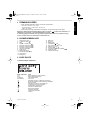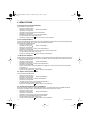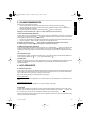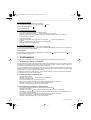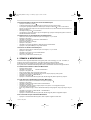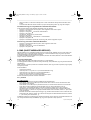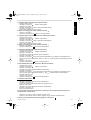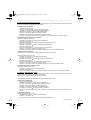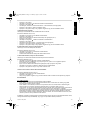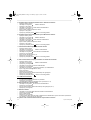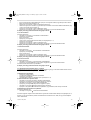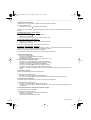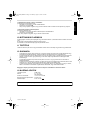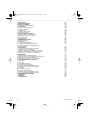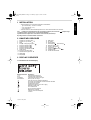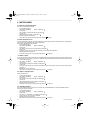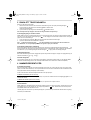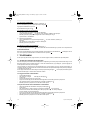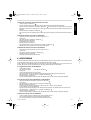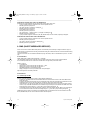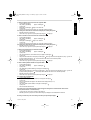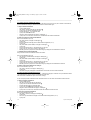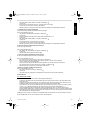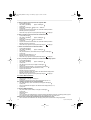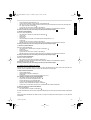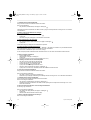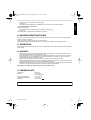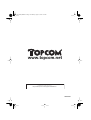Topcom FIDELITY SMS Användarmanual
- Kategori
- Telefoner
- Typ
- Användarmanual
Sidan laddas ...
Sidan laddas ...
Sidan laddas ...
Sidan laddas ...
Sidan laddas ...
Sidan laddas ...
Sidan laddas ...
Sidan laddas ...
Sidan laddas ...
Sidan laddas ...
Sidan laddas ...
Sidan laddas ...
Sidan laddas ...
Sidan laddas ...
Sidan laddas ...
Sidan laddas ...
Sidan laddas ...
Sidan laddas ...
Sidan laddas ...
Sidan laddas ...
Sidan laddas ...
Sidan laddas ...
Sidan laddas ...
Sidan laddas ...
Sidan laddas ...
Sidan laddas ...
Sidan laddas ...
Sidan laddas ...
Sidan laddas ...
Sidan laddas ...
Sidan laddas ...
Sidan laddas ...
Sidan laddas ...
Sidan laddas ...
Sidan laddas ...
Sidan laddas ...
Sidan laddas ...
Sidan laddas ...
Sidan laddas ...
Sidan laddas ...
Sidan laddas ...
Sidan laddas ...
Sidan laddas ...
Sidan laddas ...
Sidan laddas ...
Sidan laddas ...
Sidan laddas ...
Sidan laddas ...
Sidan laddas ...
Sidan laddas ...
Sidan laddas ...
Sidan laddas ...
Sidan laddas ...
Sidan laddas ...
Sidan laddas ...
Sidan laddas ...
Sidan laddas ...
Sidan laddas ...
Sidan laddas ...
Sidan laddas ...
Sidan laddas ...
Sidan laddas ...
Sidan laddas ...
Sidan laddas ...
Sidan laddas ...
Sidan laddas ...
Sidan laddas ...
Sidan laddas ...
Sidan laddas ...
Sidan laddas ...
Sidan laddas ...
Sidan laddas ...
Sidan laddas ...
Sidan laddas ...
Sidan laddas ...
Sidan laddas ...
Sidan laddas ...
Sidan laddas ...
Sidan laddas ...
Sidan laddas ...
Sidan laddas ...
Sidan laddas ...
Sidan laddas ...
Sidan laddas ...
Sidan laddas ...
Sidan laddas ...
Sidan laddas ...
Sidan laddas ...
Sidan laddas ...
Sidan laddas ...
Sidan laddas ...
Sidan laddas ...
Sidan laddas ...
Sidan laddas ...
Sidan laddas ...
Sidan laddas ...
Sidan laddas ...
Sidan laddas ...
Sidan laddas ...
Sidan laddas ...
Sidan laddas ...
Sidan laddas ...
Sidan laddas ...
Sidan laddas ...
Sidan laddas ...
Sidan laddas ...
Sidan laddas ...
Sidan laddas ...
Sidan laddas ...
Sidan laddas ...
Sidan laddas ...
Sidan laddas ...
Sidan laddas ...
Sidan laddas ...
Sidan laddas ...
Sidan laddas ...
Sidan laddas ...
Sidan laddas ...
Sidan laddas ...
Sidan laddas ...
Sidan laddas ...
Sidan laddas ...
Sidan laddas ...
Sidan laddas ...
Sidan laddas ...

126 Topcom Fidelity SMS
1 INSTALLATION 127
2 KNAPPAR/LYSDIODER 127
3 DISPLAY/LYSDIODER 127
3.1 Information om standarddisplay 127
4 INSTÄLLNING 128
4.1 Ställa in språk för displaytext 128
4.2 Ställa in datum och tid 128
4.3. Ställa in prefix 128
4.4. Ställa in displaykontrast 128
4.5. Återställa telefonen 128
5 RINGA ETT TELEFONSAMTAL 129
5.1 Återuppringning av senaste numret 129
5.2 Avaktivera mikrofonen (sekretess) 129
5.3 Ringsignalsvolym 129
5.4 Flash-tangenten 129
6 NUMMERPRESENTATÖR 129
6.1 Allmän information 129
6.2 Samtalslista 129
6.2.1 Gå igenom samtalslistan 130
6.2.2 Radera nummer från samtalslistan 130
6.2.3 Ringa ett nummer från samtalslistan 130
6.3 Röstmeddelande 130
7 TELEFONBOK 130
7.1. Använda den alfanumeriska knappsatsen 130
7.2 Lägga till nummer i telefonboken 130
7.3 Spara ett nummer från samtalslistan i telefonboken 130
7.4 Välja och slå nummer från telefonboken via namn 131
7.6 Radera ett nummer och namn i telefonboken 131
8 DIREKTMINNE 131
8.1 Lägga till ett nummer till direktminnet 131
8.2 Spara ett nummer från samtalslistan i ett direktminne 131
8.3 Ringa ett nummer från ett direktminne 131
8.5 Radera ett nummer eller namn i direktminnet 132
9. SMS (SHORT MESSAGES SERVICE) 132
9.1 Protokollval 132
9.2 Protokoll 1 132
9.2.1 Inställningar för SMS 132
9.2.2 Skicka korta meddelanden 133
9.2.3 Skicka om korta meddelanden (utkorg) 134
9.2.4 Nya inkommande meddelanden (Inkorg) 134
9.3 Protokoll 2 135
9.3.1 Inställningar för SMS 135
9.3.2 Skicka SMS-meddelanden 136
9.3.3 Skicka om korta meddelanden (utkorg) 137
9.3.4 Nya inkommande meddelanden (Inkorg) 138
10 SÄKERHETSINSTRUKTIONER 139
11 RENGÖRING 139
12 GARANTI 139
13 TEKNISKA DATA 139
HL_FidelitySMS.book Page 126 Monday, August 4, 2003 3:38 PM

Topcom Fidelity SMS 127
SVENSKA
1 INSTALLATION
• Aktivera displayen genom att sätta in batterierna i batterifacket:
- ppna batterifacket p enhetens undersida.
- S tt in 4 AA-batterier (1,5 V).
- St ng batterifacket.
• Anslut ena änden av kabeln till telefonjacket och den andra änden till telefonens undersida.
Obs: I stället för att använda batterier kan du använda en adapter (DC 9 V/300 mA ( )) (adapter ingår
ej). Adaptern måste uppfylla kraven i CE-standarden EN60950
Sparad information sparas även utan batterier eller elektricitet (flashminne)!
Byt aldrig batterier när telefonsladden är ansluten!
2 KNAPPAR/LYSDIODER
3 DISPLAY/LYSDIODER
3.1 Information om standarddisplay
Displayinformation Beskrivning
12:15 Tidsangivelse (24h-format)
09/12 Datumangivelse (dag/månad)
0123456789 Telefonnummer till den som ringer
PETER JENSSEN Namn på den som ringer
Visas när du skriver ett SMS-meddelande
Du har fått nya meddelanden i telefonnätverkets brevlåda
Du har fått ett nytt samtal
Handsfree-läget är PÅ
Samtalet har tagits emot mer än en gång
Batteriet är nästan tomt
Post i telefonboken
Du har valt Stora bokstäver
Mikrofonen är avstängd
Telefonen är lösenordsskyddad
x Terminal
CAP
CAP
CAP
CAP
1Indikator för "Handsfree-läge"
2Indikator för "Nya samtal"
3Flash
4 Knapp för återuppringning/paus
5 Knapp för direktminne M1
6 Knapp för direktminne M2
7 Knapp för direktminne M3
8 Knapp för röstmeddelande VM
9Smiley-knapp
10 Knapp för "Handsfree-läge"
11 Alfanumeriskt tangentbord
12 Rullknapp
13 Menyknapp
14 SMS-knapp
15 OK-knapp
16 Escape-knapp
17 Raderingsknapp/Sekretessknapp
18 Bokstäver ABC -> abc
19 Knapp för telefonbok
20 Volymknapp
21 Knapp för ringsignalsvolym
22 Adapterkontakt
23 Kontakt för telefonsladd
HL_FidelitySMS.book Page 127 Monday, August 4, 2003 3:38 PM

128 Topcom Fidelity SMS
4 INSTÄLLNING
4.1 Ställa in språk för displaytext
Gör så här för att välja önskat språk:
•Tryck på Menyknappen .
• Välj "Setting" (Inställning) med hjälp av rullknappen .
•Tryck på OK
• Välj "Language" (Språk) med hjälp av rullknappen
•Tryck på OK
• Välj önskat språk med hjälp av rullknappen
• Bekräfta genom att trycka på OK
• Gå ut från menyn genom att trycka på Escape-knappen 3 gånger.
4.2 Ställa in datum och tid
Om du prenumererar på tjänsten för nummerupplysning och din telefonleverantör skickar datum och tid tillsammans
med telefonnumret ställs telefonens klocka in automatiskt.
Det går även att ställa in klockan manuellt:
•Tryck på Menyknappen .
• Välj "Setting" (Inställning) med hjälp av rullknappen .
•Tryck på OK
• Välj "Date & Time" (Datum & tid) med hjälp av rullknappen
•Tryck på OK
• Ange dag, månad, timmar och minuter med hjälp av den numeriska knappsatsen.
• Bekräfta genom att trycka på OK
• Gå ut från menyn genom att trycka på Escape-knappen två gånger.
4.3. Ställa in prefix
Om du slår ett telefonnummer från telefonens samtalslista läggs ett förprogrammerat prefix till framför telefonnumret.
Den här funktionen är användbar när man har en PABX där man måste slå ett prefix för att komma till den externa linjen.
•Tryck på Menyknappen .
• Välj "Setting" (Inställning) med hjälp av rullknappen .
•Tryck på OK
• Välj "Dial Prefix" (Slå prefix) med hjälp av rullknappen
•Tryck på OK
• Ange prefix med hjälp av den numeriska knappsatsen. Om du anger fel siffror kan du radera dem med radering-
sknappen .
• Bekräfta genom att trycka på OK
• Gå ut från menyn genom att trycka på Escape-knappen två gånger.
4.4. Ställa in displaykontrast
Ändra displaykontrast
•Tryck på Menyknappen .
• Välj "Setting" (Inställning) med hjälp av rullknappen .
•Tryck på OK
• Välj "Contrast" (Konstrast) med hjälp av rullknappen
•Tryck på OK
• Välj önskad displaykontrast med hjälp av rullknappen
• Bekräfta genom att trycka på OK
• Gå ut från menyn genom att trycka på Escape-knappen två gånger.
4.5. Återställa telefonen
Om du vill få tillbaka telefonen så som den var i början kan du återställa telefonen. När du återställer telefonen
försvinner all sparad information.
•Tryck på Menyknappen .
• Välj "Setting" (Inställning) med hjälp av rullknappen .
•Tryck på OK
• Välj "Reset V..." (Återställ V...) med hjälp av rullknappen
•Tryck på OK. Nu visas "Confirm?" (Bekräfta)
• Bekräfta genom att trycka på OK
• Gå ut från menyn genom att trycka på Escape-knappen två gånger.
HL_FidelitySMS.book Page 128 Monday, August 4, 2003 3:38 PM

Topcom Fidelity SMS 129
SVENSKA
5 RINGA ETT TELEFONSAMTAL
Det finns 2 sätt att ringa ett samtal:
1. Slå telefonnumret. Vid behov kan du radera de sista siffrorna genom att trycka på raderingsknappen .
Lyft luren eller tryck på knappen för handsfree . Efter 3 sekunder slås
telefonnumret automatiskt.
2. Lyft luren eller tryck på knappen för handsfree-läge . Slå telefonnumret.
Obs: På tredje raden på displayen visas det hur länge samtalet varar [h:mm:ss].
5.1 Återuppringning av senaste numret
Fidelity SMS sparar de 5 senaste telefonnummer som du slagit i sitt minne. Här anges hur länge samtalet varade, da-
tum och tid. Tryck på knappen för återuppringning om du vill gå igenom minnet. När önskat nummer visas på dis-
playen finns det två sätt att ringa:
1. Tryck på knappen för handsfree . Önskat nummer slås automatiskt i handsfree-läge.
2. Lyft luren. Numret slås automatiskt efter 3 sekunder.
Obs: Knappen för återuppringning kan även användas för att pausa när du slår ett telefonnum-
mer! Bokstaven "P" visas på displayen där du har lagt till en paus på 3 sekunder.
5.2 Avaktivera mikrofonen (sekretess)
Det går att avaktivera mikrofonen under ett samtal genom att trycka på raderingsknappen/sekretessknappen . Nu
kan du prata fritt utan att personen på andra sidan luren hör dig. Sekretessikonen visas på displayen när mikrofonen
är avaktiverad. Tryck på raderingsknappen/sekretessknappen en gång till när du vill börja prata igen.
5.3 Ringsignalsvolym
När du får ett samtal ringer enheten. Ringsignalsvolymen kan justeras med hjälp av knappen för ringsignalsvolym på
telefonens baksida (Hi- , Lo- , Off- ).
5.4 Flash-tangenten
Tryck på Flash-knappen (R) om du vill använda vissa tjänster, till exempel "Samtal väntar" (om den tjänsten tillhan-
dahålls av ditt telefonbolag); eller om du vill överföra telefonsamtal om du använder en telefonväxel (PABX).
6 NUMMERPRESENTATÖR
6.1 Allmän information
När du prenumererar på tjänsten för nummerpresentatör visas namn och nummer för den person som ringer på dis-
playen (om nätet stöder funktionen). Om du sparar telefonnumret med namnet i telefonboken eller i direktminnet visas
det programmerade namnet på displayen (namnfunktion).
Under ett inkommande samtal kan följande information visas på displayen:
NUMBER UNKNOWN (Ok nt nummer)
Du prenumererar på tjänsten för nummerpresentatör, men personens telefonnummer är inte tillgängligt (gäller t.ex. in-
ternationella samtal).
NUMBER BLOCKED (Blockerat nummer)
Du prenumererar på tjänsten för nummerpresentatör, men personen har ett privat nummer.
6.2 Samtalslista
Fidelity SMS har en samtalslista där 40 inkommande telefonnummer med namn kan förvaras. Telefonnummer som du
har mottagit mer än en gång sparas inte, men upprepningsindikatorn visas. Alla inkommande nummer sparas i
samtalslistan tillsammans med datum och tid.
I standby-läge visas nummer för nya samtal på displayen. Lysdioden för nya meddelanden blinkar tills du har gått ig-
enom alla nya meddelanden.
HL_FidelitySMS.book Page 129 Monday, August 4, 2003 3:38 PM

130 Topcom Fidelity SMS
6.2.1 Gå igenom samtalslistan
Du kan gå igenom samtalslistan med hjälp av rullknappen .
Gå ut ur samtalslistan genom att trycka på Escape-knappen .
Upprepade meddelanden anges med
Nya meddelanden anges med
6.2.2 Radera n
ummer från samtalslistan
a) Radera ett nummer
• Välj vilket samtal du vill radera med hjälp av rullknappen.
• Tryck på raderingsknappen en gång. Nu visas "CLEAR?" (RENSA?) på displayen.
• Bekräfta genom att trycka på OK-knappen eller använd rullknappen och gå
igenom resten av samtalslistan.
b) Radera hela samtalslistan
• Gå in i samtalslistan och tryck på raderingsknappen . Nu visas "CLEAR?" (Rensa?) på
displayen.
• Välj "CLEAR ALL" (Rensa alla) med hjälp av rullknappen.
• Bekräfta genom att trycka på OK.
6.2.3 Ringa ett n
ummer från samtalslistan
• Välj önskat telefonnummer med hjälp av rullknappen .
• Tryck på knappen för handsfree , så slås numret automatiskt i handsfree-läge. Lyft luren om du vill prata i luren.
6.3 Röstmeddelande
När du får ett röstmeddelande i din personliga brevlåda visas symbolen för röstmeddelande på displayen. Så fort
som du har lyssnat på meddelandena i brevlådan försvinner symbolen .
7TELEFONBOK
Du kan spara upp till 99 namn (högst15 tecken) och nummer (högst 20 siffror) i telefonboken på Fidelity SMS.
7.1. Använda den alfanumeriska knappsatsen
Skriv text med hjälp av den alfanumeriska knappsatsen. Välj bokstav genom att trycka på motsvarande knapp. Om du
till exempel trycker på den numeriska knappen "5" visas den första bokstaven (J) på displayen. Tryck flera gånger om
du vill välja ett annat tecken på den knappen.
Tryck på knappen "2" två gånger om du vill välja bokstaven "B". Om du vill välja "A" och "B" trycker du på knappen "2"
en gång för att välja "A". Sedan väntar du i 2 sekunder tills markören har flyttats till nästa läge. Då trycker du på knappen
"2" två gånger för att välja "B".
Om du anger fel tecken kan du radera det genom att trycka på raderingsknappen . Du kan flytta på markören genom
att använda rullknappen. Tecknet framför markören raderas.
7.2 Lägga till nummer i telefonboken
•Tryck på Menyknappen .
• Välj "Add entry" (Lägg till post) med hjälp av rullknappen .
•Tryck på OK.
• Ange önskat telefonnummer och tryck på OK.
• Ange namnet med hjälp av den alfanumeriska knappsatsen och bekräfta genom att trycka på OK.
• Välj "Save Phonebook?" (Spara telefonbok?) med hjälp av rullknappen .
• Bekräfta genom att trycka på OK och vänta tills numret sparats.
7.3 Spara ett nummer från samtalslistan i telefonboken
• Välj önskat samtal från samtalslistan med hjälp av rullknappen .
• Tryck på OK.
• Välj "Save Number?" (Spara nummer?) med hjälp av rullknappen och tryck på OK.
• Ändra numret vid behov eller bekräfta genom att trycka på OK . Namnet visas på displayen
(om det skickats via nummerpresentatör).
• Ange namnet med hjälp av den alfanumeriska knappsatsen och bekräfta genom att trycka på OK.
• Välj "Save Phonebook?" (Spara telefonbok?) med hjälp av rullknappen .
• Bekräfta genom att trycka på OK och vänta tills numret sparats.
HL_FidelitySMS.book Page 130 Monday, August 4, 2003 3:38 PM

Topcom Fidelity SMS 131
SVENSKA
7.4 Välja och slå nummer från telefonboken via namn
•Tryck på knappen för telefonbok
• Ange ett eller flera tecken för det önskade namnet med hjälp av den alfanumeriska knappsatsen.
• Sök efter namnet i telefonboken med hjälp av rullknappen . Det första namnet som börjar med tecknet visas på
displayen. Om det inte finns något namn som börjar på tecknet visas nästa namn på listan i bokstavsordning på
displayen.
• Sök efter ett namn med hjälp av rullknappen .
• När önskat namn visas på displayen lyfter du luren eller trycker på knappen för handsfree. Numret slås automa-
tiskt.
7.5 Ändra ett nummer och namn i telefonboken
• Välj önskat nummer i telefonboken via namn enligt avsnitt 7.4.
•Tryck på OK
• Välj "Edit?" (Ändra?) med hjälp av rullknappen .
• Bekräfta genom att trycka på OK.
• Ändra telefonnummer vid behov.
• Bekräfta genom att trycka på OK
• Välj "Save Phonebook?" (Spara telefonbok?) med hjälp av rullknappen .
• Bekräfta genom att trycka på OK och vänta tills numret sparats.
7.6 Radera ett nummer och namn i telefonboken
• Välj önskat nummer i telefonboken via namn enligt avsnitt 7.4.
•Tryck på OK
• Välj "Clear?" (Rensa?) med hjälp av rullknappen .
• Bekräfta genom att trycka på OK .
• Vänta tills numret tas bort från telefonboken.
8 DIREKTMINNE
Du kan programmera 4 direktnummer (M1-M3 och röstmeddelande) (nummer: högst 20 siffror, namn: högst15 tecken).
Du kan slå dessa nummer så här: genom att trycka på M1-M3 eller VM (en knapp).
Under knappen för röstmeddelande VM kan du programmera numret för röstmeddelande. Om du trycker på den här
knappen går enheten över till handsfree-läge och numret till röstmeddelandet slås automatiskt.
8.1 Lägga till ett nummer till direktminnet
•Tryck på Menyknappen .
• Välj "Add entry" (Lägg till post) med hjälp av rullknappen .
•Tryck på OK.
• Ange önskat telefonnummer och tryck på OK.
• Ange namnet med hjälp av den alfanumeriska knappsatsen och bekräfta genom att trycka på OK.
• Välj "Save M1,M2...?" (Spara M1,M2...?) med hjälp av rullknappen .
• Bekräfta genom att trycka på OK
•Tryck på önskad tangent för direktminne (M1, M2, M3 eller VM). Nu visas "Saved" (Sparad) på displayen.
8.2 Spara ett nummer från samtalslistan i ett direktminne
• Välj önskat samtal från samtalslistan med hjälp av rullknappen .
• Tryck på OK.
• Välj "Save Number?" (Spara nummer?) med hjälp av rullknappen .
• Bekräfta genom att trycka på OK
• Ändra numret vid behov eller bekräfta genom att trycka på OK . Namnet visas på displayen
(om det skickats via nummerpresentatör).
• Ange eller ändra namnet med hjälp av den alfanumeriska knappsatsen och bekräfta genom att trycka på OK.
• Välj "Save M1,M2...?" (Spara M1,M2...?) med hjälp av rullknappen .
• Bekräfta genom att trycka på OK.
•Tryck på önskad tangent för direktminne (M1, M2, M3 eller VM). Nu visas "Saved" (Sparad) på displayen.
8.3 Ringa ett nummer från ett direktminne
•Tryck på önskad tangent för direktminne. Nu visas det sparade numret.
• Om du valt VM-numret slås numret automatiskt i handsfree-läge.
• För de andra direktminnena trycker du på handsfree eller lyfter luren.
HL_FidelitySMS.book Page 131 Monday, August 4, 2003 3:38 PM

132 Topcom Fidelity SMS
8.4 Ändra ett nummer eller namn i ett direktminne
Direktminnet för röstmeddelande kan inte ändras eller raderas, bara skrivas över.
•Tryck på önskad tangent för direktminne. Nu visas det sparade numret.
• Bekräfta genom att trycka på OK
• Välj "Edit?" (Ändra?) med hjälp av rullknappen .
• Bekräfta genom att trycka på OK.
• Ändra telefonnummer vid behov.
• Bekräfta genom att trycka på OK
• Välj "Save M1,M2...?" (Spara M1,M2...?) med hjälp av rullknappen .
• Bekräfta genom att trycka på OK.
•Tryck på önskad tangent för direktminne (M1, M2, M3 eller VM). Nu visas "Saved" (Sparad) på displayen.
8.5 Radera ett nummer eller namn i direktminnet
•Tryck på önskad tangent för direktminne. Nu visas det sparade numret.
• Bekräfta genom att trycka på OK
• Välj "Clear?" (Rensa?) med hjälp av rullknappen .
• Bekräfta genom att trycka på OK.
9. SMS (SHORT MESSAGES SERVICE)
För att du ska kunna använda SMS måste tjänsten vara aktiverad på din telefonlinje. Vanligtvis måste du ringa ett
särskilt nummer och skaffa ett abonnemang från ditt telefonbolag för att aktivera funktionen. Kontakta ditt telefonbolag
om du vill ha tjänsten.
Telefonen kan skicka och ta emot SMS-meddelanden (högst 160 tecken). Minst 10 meddelanden sparas i in- och utko-
rgen.
9.1 Protokollval
Fidelity SMS stöder 2 SMS-protokoll (protokoll 1 = standard)
I den medföljande bilagan finns en lista där det anges vilket protokoll som stöds av olika operatörer/länder.
Om din telefonoperatör inte finns med bör du kontakta dem och fråga vilket protokoll de stöder.
Ställa in protokoll:
•Ta ut batterierna
• Välj Protokoll 1 genom att trycka på och hålla nere "1" eller
• Välj Protokoll 2 genom att trycka på och hålla nere "2"
• Sätt tillbaka batterierna i den bärbara enheten.
•Släpp på knappen så fort som protokollnumret visas på displayen.
Följ anvisningarna för det valda protokollet.
9.2 Protokoll 1
9.2.1 Inställningar för SMS
Innan du använder SMS-funktionen måste du ändra följande inställningar:
•Nr. SMS Out: Innehåller telefonnummer till SMS-centrat. Du behöver detta nummer för att skicka SMS-medde-
landen till servern.
•Nr. SMS In: När SMS-centrat skickar ett nytt meddelande till dig skickar de detta telefonnumret tillsammans med
meddelandet. Tack vare den här informationen vet telefonen att det är ett inkommande SMS.
•Terminalnummer: Om det finns fler SMS-enheter på samma telefonlinje kan du ge varje enhet ett eget terminal-
nummer (0-9), så att SMS-meddelanden kan skickas till varje enhet separat. Om nätverket inte tillåter att ett extra
terminalnummer används väljer du "-" genom att trycka på raderingstangenten .
•Leveransläge: Beroende på nätverksoperatören måste en extra siffra skickas efter Nr. SMS out och terminalnum-
ret. Om nätverket inte stöder det extra leveransläget väjer du "-" genom att trycka på raderingstangenten .
Inställningarna beror på land och operatör. På extrabladet till den här manualen finns det mer information om olika
länder (ADDENDUM). Du kan även kontakta din lokala nätverksoperatör.
HL_FidelitySMS.book Page 132 Monday, August 4, 2003 3:38 PM

Topcom Fidelity SMS 133
SVENSKA
a. Ställa in nummer till servicecentrum för utgående SMS.
•Tryck på Menyknappen .
• Välj "Setting" (Inställning) med hjälp av rullknappen .
•Tryck på OK
•Med hjälp av rullknappen väljer du "Nr. SMS Out"
•Tryck på OK
• Ange det nummer till servicecentrat som du fått från telefonoperatören
Om du anger fel siffror kan du radera dem med hjälp av raderingstangenten .
• Bekräfta genom att trycka på OK
• Gå ut från menyn genom att trycka på Escape-knappen två gånger.
b. Ställa in nummer till servicecentrum för inkommande SMS.
•Tryck på Menyknappen .
• Välj "Setting" (Inställning) med hjälp av rullknappen .
•Tryck på OK
•Med hjälp av rullknappen väljer du "Nr. SMS In"
•Tryck på OK
• Ange det nummer till servicecentrat som du fått från telefonoperatören
Om du anger fel siffror kan du radera dem med hjälp av raderingstangenten .
• Bekräfta genom att trycka på OK
• Gå ut från menyn genom att trycka på Escape-knappen två gånger.
c. Ställa in terminalnummer för inkommande SMS.
•Tryck på Menyknappen .
• Välj "Setting" (Inställning) med hjälp av rullknappen .
•Tryck på OK
• Välj "Terminal Number" (Terminalnummer) med hjälp av rullknappen
•Tryck på OK
• Välj önskat terminalnummer med hjälp av rullknappen eller ange numret med knappsatsen. (Välj "-" genom att
trycka på raderingstangenten , när terminalnumret inte stöds av din nätverksoperatör)
• Bekräfta genom att trycka på OK
• Gå ut från menyn genom att trycka på Escape-knappen två gånger.
d. Ställa in Delivery Mode Identifier för utgående SMS.
•Tryck på Menyknappen .
• Välj "Setting" (Inställning) med hjälp av rullknappen .
•Tryck på OK
• Välj "DMI-Setting" (DMI-inställning) med hjälp av rullknappen
•Tryck på OK
• Välj önskat terminalnummer med hjälp av rullknappen eller ange numret med knappsatsen. (Välj "-" genom att
trycka på raderingstangenten , när Delivery Mode Identifier inte stöds av din nätverksoperatör)
• Bekräfta genom att trycka på OK
• Gå ut från menyn genom att trycka på Escape-knappen två gånger.
9.2.2 Skic
ka korta meddelanden
•Tryck på SMS-knappen
• Välj "Write Message" (Skriv meddelande) med hjälp av rullknappen .
•Tryck på OK
• Skriv in meddelandet med hjälp av den alfanumeriska knappsatsen (se 7.1)
•Tryck på OK
• Välj "Send SMS?" (Skicka SMS?) med hjälp av rullknappen .
•Tryck på OK
•Slå det önskade telefonnumret.
Om du vill nå ett visst terminalnummer måste du lägga till mottagarens terminalnummer efter telefon-
numret (telefonnummer + terminalnummer).
•Tryck på OK. Nu visas "Send?" (Skicka?) på displayen
• Bekräfta genom att trycka på OK. Vänta tills det anges på displayen att meddelandet har skickats.
Du kan gå ut från menyn när som helst genom att trycka på Escape-knappen .
HL_FidelitySMS.book Page 133 Monday, August 4, 2003 3:38 PM

134 Topcom Fidelity SMS
9.2.3 Skicka om korta meddelanden (utkorg)
Korta meddelanden sparas i din "Outbox" (Utkorg). När telefonen anger "Error" (fel) när du skickar ett meddelande,
sparas meddelandet i utkorgen. Härifrån kan det ändras och/eller skickas igen.
a. Välja ett skickat meddelande
•Tryck på SMS-knappen
• Välj "Outbox" (Utkorg) med hjälp av rullknappen .
•Tryck på OK. Det senaste meddelandet visas.
•Använd rullknappen och välj önskat SMS.
•Tryck på OK. Meddelandet visas.
• Gå igenom hela meddelandet med hjälp av rullknappen .
•Tryck på OK om du vill ändra och skicka om, vidarebefordra eller radera meddelandet.
b. Ändra och skicka om ett skickat meddelande
När du valt meddelande (9.2.3 a):
• Välj "Edit" (Ändra?) med hjälp av rullknappen .
•Tryck på OK
• Ändra meddelandet med hjälp av den alfanumeriska knappsatsen (se 7.1)
•Tryck på OK
• Välj "Send SMS?" (Skicka SMS?) med hjälp av rullknappen .
•Tryck på OK
• Ange önskat telefonnummer + terminalnummer (om det går)
•Tryck på OK. Nu visas "Send?" (Skicka?) på displayen
• Bekräfta genom att trycka på OK. Vänta tills det anges på displayen att meddelandet har skickats.
c. Vidarbefordra ett skickat meddelande
Det går att skicka samma meddelande till andra användare.
När du valt meddelande (9.2.3 a):
• Välj "Forward" (Vidarebefordra) med hjälp av rullknappen
•Tryck på OK
• Välj "Send SMS?" (Skicka SMS?) med hjälp av rullknappen .
•Tryck på OK
• Ange önskat telefonnummer + terminalnummer (om det går)
•Tryck på OK. Nu visas "Send?" (Skicka?) på displayen
• Bekräfta genom att trycka på OK. Vänta tills det anges på displayen att meddelandet har skickats.
d. Radera ett skickat meddelande från utkorgen
När du valt meddelande (9.2.3 a):
• Välj "Clear?" (Rensa?) med hjälp av rullknappen .
•Tryck på OK
• Vänta tills det anges på displayen att meddelandet har raderatss. Nu visas nästa meddelande.
9.2.4 Ny
a inkommande meddelanden (Inkorg)
När du får ett nytt meddelande står det "Receiving..." (Mottager) på displayen. Indikatorn för nytt meddelande blinkar
när meddelandet har sparats. Antalet nya meddelanden anges som.
Alla inkommande meddelanden sparas i din "Inbox" (Inkorg).
Du kan svara på sparade meddelanden eller vidarebefordra dem. Du kan även slå avsändarens telefonnummer.
a. Välja ett mottaget meddelande
•Tryck på SMS-knappen
• Välj "Inbox" (Inkorg) med hjälp av rullknappen .
•Tryck på OK. Det senaste meddelandet visas.
•Använd rullknappen och välj önskat SMS.
•Tryck på OK. Det fullständiga meddelandet visas.
• Gå igenom hela meddelandet med hjälp av rullknappen .
•Tryck på OK om du vill svara, vidarebefordra eller slå avsändarens telefonnummer.
b. Svara på ett mottaget meddelande
När du valt meddelande (9.2.4 a):
• Välj "Reply?" (Svara?) med hjälp av rullknappen .
•Tryck på OK
• Skriv in ett nytt meddelande med hjälp av den alfanumeriska knappsatsen (se 7.1)
•Tryck på OK
HL_FidelitySMS.book Page 134 Monday, August 4, 2003 3:38 PM

Topcom Fidelity SMS 135
SVENSKA
• Välj "Send SMS?" (Skicka SMS?) med hjälp av rullknappen .
•Tryck på OK
• Ändra vid behov önskat telefonnummer + terminalnummer (om det går)
•Tryck på OK. Nu visas "Send?" (Skicka?) på displayen
• Bekräfta genom att trycka på OK. Vänta tills det anges på displayen att meddelandet har skickats.
c. Vidarbefordra ett mottaget meddelande
Det går att skicka ett mottaget meddelande till andra användare.
När du valt meddelande (9.2.4 a):
• Välj "Forward" (Vidarebefordra) med hjälp av rullknappen .
•Tryck på OK
• Ändra meddelandet med hjälp av den alfanumeriska knappsatsen (se 7.1)
•Tryck på OK
• Välj "Send SMS?" (Skicka SMS?) med hjälp av rullknappen .
•Tryck på OK
• Ändra telefonnumret + terminalnummer (om det går)
•Tryck på OK. Nu visas "Send?" (Skicka?) på displayen
• Bekräfta genom att trycka på OK. Vänta tills det anges på displayen att meddelandet har skickats.
d. Ringa det mottagna meddelandets telefonnummer
Du kan ringa upp avsändaren.
När du valt meddelande (9.2.4 a):
• Välj "Return Call" (Ring tillbaka) med hjälp av rullknappen
•Tryck på OK
•Telefonnumret slås automatiskt i handsfree-läge.
e. Spara det mottagna meddelandets telefonnummer.
Du kan spara avsändarens telefonnummer i telefonboken.
När du valt meddelande (9.2.4 a):
• Välj "Save number?" (Spara nummer?) med hjälp av rullknappen .
• Ändra numret vid behov eller bekräfta genom att trycka på OK . Namnet visas på displayen
(om det skickats via nummerpresentatör).
• Ange namnet med hjälp av den alfanumeriska knappsatsen och bekräfta genom att trycka på OK.
• Välj "Save Phonebook?" (Spara telefonbok?) med hjälp av rullknappen
• Bekräfta genom att trycka på OK och vänta tills numret sparats.
f. Radera ett mottaget meddelande från utkorgen
När du valt meddelande (9.2.4 a):
• Välj "Clear?" (Rensa?) med hjälp av rullknappen .
•Tryck på OK
• Vänta tills det anges på displayen att meddelandet har raderatss. Nu visas nästa meddelande.
9.3 Protokoll 2
9.3.1 Inställningar för SMS
Innan du använder SMS-funktionen måste du ändra följande inställningar:
•Nr. SMS Out: Innehåller telefonnummer till SMS-centrat. Du behöver detta nummer för att skicka SMS-medde-
landen till servern.
•Nr. SMS In: När SMS-centrat skickar ett nytt meddelande till dig skickas dess telefonnummer tillsammans med
meddelandet. Med den här informationen vet telefonen att det är ett inkommande SMS.
•Terminalnummer: Om det finns fler SMS-enheter på samma telefonlinje kan du ge varje enhet ett eget terminal-
nummer (1-9), så att SMS-meddelanden kan skickas till varje enhet separat. (Standardvärde "1")
• Lösenordsskyddade brevlådor: Skickade eller mottagna meddelanden sparas i en offentlig eller personlig
brevlåda. Fidelity SMS stöder 3 personliga lösenordsskyddade brevlådor. För att nå en personlig brevlåda måste
avsändaren lägga till en offentlig nyckel (5 tecken) till meddelandet. Om ingen offentlig nyckel har lagts till sparas
alla meddelanden i den offentliga brevlådan.
Inställningarna beror på land och operatör. På extrabladet till den här manualen finns det mer information om olika
länder (ADDENDUM). Du kan även kontakta din lokala nätverksoperatör.
HL_FidelitySMS.book Page 135 Monday, August 4, 2003 3:38 PM

136 Topcom Fidelity SMS
a. Ställa in nummer till servicecentrum för utgående SMS.
•Tryck på Menyknappen .
• Välj "Setting" (Inställning) med hjälp av rullknappen .
•Tryck på OK
•Med hjälp av rullknappen väljer du "Nr. SMS Out"
•Tryck på OK
• Ange det nummer till servicecentrat som du fått från telefonoperatören
• Bekräfta genom att trycka på OK
• Gå ut från menyn genom att trycka på Escape-knappen två gånger.
b. Ställa in nummer till servicecentrum för inkommande SMS.
•Tryck på Menyknappen .
• Välj "Setting" (Inställning) med hjälp av rullknappen .
•Tryck på OK
•Med hjälp av rullknappen väljer du "Nr.SMS In"
•Tryck på OK
• Ange det nummer till servicecentrat som du fått från telefonoperatören
• Bekräfta genom att trycka på OK
• Gå ut från menyn genom att trycka på Escape-knappen två gånger.
c. Ställa in terminalnummer för inkommande SMS.
•Tryck på Menyknappen .
• Välj "Setting" (Inställning) med hjälp av rullknappen .
•Tryck på OK
• Välj "Terminal Number" (Terminalnummer) med hjälp av rullknappen
•Tryck på OK
• Ange önskat terminalnummer (1-9)
• Bekräfta genom att trycka på OK
• Gå ut från menyn genom att trycka på Escape-knappen två gånger.
d. Ge en personlig brevlåda ett lösenord och ställa in den offentliga nyckeln
•Tryck på Menyknappen
• Välj "Setting" (Inställning) med hjälp av rullknappen .
•Tryck på OK
• Välj "Password" (Lösenord) med hjälp av rullknappen
•Tryck på OK
• Välj den personliga brevlådan (1-3) med hjälp av rullknappen
• Ange det gamla lösenordet (standardvärde = 0000)
• Ange det nya lösenordet
• Bekräfta genom att trycka på OK
• Ange den offentliga nyckeln med hjälp av den alfanumeriska knappsatsen.
• Bekräfta genom att trycka på OK
• Gå ut från menyn genom att trycka på Escape-knappen två gånger.
9.3.2 Skic
ka SMS-meddelanden
•Tryck på SMS-knappen
• Välj brevlådan med hjälp av rullknappen.
•Tryck på OK
• Ange lösenordet när du har valt en personlig brevlåda (se 9.3.1.d)
Den offentliga brevlådan är inte lösenordsskyddad.
• Välj "Write Message" (Skriv meddelande) med hjälp av rullknappen .
•Tryck på OK
• Skriv in meddelandet med hjälp av den alfanumeriska knappsatsen (se 7.1)
•Tryck på OK
a. Skicka ett SMS-meddelande
• Välj "Send SMS?" (Skicka SMS?) med hjälp av rullknappen .
•Tryck på OK
•Slå telefonnumret
•Tryck på OK
• Om du vill skicka ett meddelande till en lösenordsskyddad brevlåda där det krävs en offentlig nyckel, anger du
den offentliga nyckeln (5 alfanumeriska tecken) och bekräftar genom att trycka på OK
Mottagaren kan nu endast läsa meddelandet när identisk kod har angetts.
• Om du vill skicka ett meddelande utan offentlig nyckel trycker du på OK utan att ange några siffror.
HL_FidelitySMS.book Page 136 Monday, August 4, 2003 3:38 PM

Topcom Fidelity SMS 137
SVENSKA
• Ange mottagarens terminalnummer (1-9)
•Tryck på OK. På displayen står det "Notify (Y/N)" (Meddela J/N)
• Välj "Yes" (Ja) (om du vill att SMS-centrat ska informera dig när meddelandet har kommit fram ordentligt) eller
"No" (Nej) med hjälp av rullknappen
•Tryck på OK. Nu visas "Send?" (Skicka?) på displayen
• Bekräfta genom att trycka på OK. Vänta tills det anges på displayen att meddelandet har skickats.
Du kan gå ut från menyn när som helst genom att trycka på Escape-knappen .
b. Skicka ett faxmeddelande
När du har skrivit meddelandet:
• Välj "Send Fax?" (Skicka fax?) med hjälp av rullknappen .
•Tryck på OK
•Slå faxnumret.
•Tryck på OK
• Skriv in faxrubriken med hjälp av den alfanumeriska knappsatsen (se 7.1)
•Tryck på OK
•Tryck på OK. Nu visas "Send?" (Skicka?) på displayen
• Bekräfta genom att trycka på OK. Vänta tills det anges på displayen att meddelandet har skickats.
Du kan gå ut från menyn när som helst genom att trycka på Escape-knappen .
c. Skicka ett e-postmeddelande
När du har skrivit meddelandet:
• Välj "Send Email?" (Skicka mejl?) med hjälp av rullknappen .
•Tryck på OK
• Ange e-postadress
•Tryck på OK. Nu visas "Send?" (Skicka?) på displayen
• Bekräfta genom att trycka på OK. Vänta tills det anges på displayen att meddelandet har skickats.
Du kan gå ut från menyn när som helst genom att trycka på Escape-knappen .
d. Spara ett skrivet meddelande
När du har skrivit meddelandet:
• Välj "Save text?" (Spara text) med hjälp av rullknappen .
• Bekräfta genom att trycka på OK. Vänta tills det anges på displayen att meddelandet har sparats.
Meddelandet har sparats i utkorgen.
Du kan gå ut från menyn när som helst genom att trycka på Escape-knappen .
9.3.3 Skic
ka om korta meddelanden (utkorg)
Meddelanden som du skickat sparas i din "Outbox" (Utkorg). När telefonen anger "Error" (fel) när du skickar ett med-
delande, sparas meddelandet i utkorgen. Härifrån kan det ändras och skickas igen.
a. Välja ett skickat meddelande
•Tryck på SMS-knappen
• Välj brevlådan med hjälp av rullknappen.
•Tryck på OK
• Ange lösenordet när du valt en personlig brevlåda (se 9.3.1.d)
Den offentliga brevlådan är inte lösenordsskyddad.
• Välj "Outbox" (Utkorg) med hjälp av rullknappen .
•Tryck på OK. Det senaste meddelandet visas.
•Använd rullknappen och välj önskat SMS.
•Tryck på OK. Det fullständiga meddelandet visas.
• Gå igenom hela meddelandet med hjälp av rullknappen .
•Tryck på OK om du vill ändra och skicka om, vidarebefordra eller radera meddelandet.
b. Ändra och skicka om ett skickat meddelande
När du valt meddelande:
• Välj "Edit" (Ändra?) med hjälp av rullknappen .
Nu visas meddelandet. Nu kan du ändra det gamla meddelandet genom att använda det alfanumeriska tangentbordet
(se 7.1)
Skicka det ändrade meddelande som SMS, fax eller e-post genom att följa samma anvisningar som i "9.3.2 Skicka ett
meddelande".
HL_FidelitySMS.book Page 137 Monday, August 4, 2003 3:38 PM

138 Topcom Fidelity SMS
c. Vidarbefordra ett skickat meddelande
Det går att skicka samma meddelande till andra användare.
När du valt meddelande:
• Välj "Forward" (Vidarebefordra) med hjälp av rullknappen .
Vidarebefordra samma meddelande som SMS, fax eller e-post genom att följa samma anvisningar som i "9.3.2 Skicka
ett meddelande".
d.
Radera ett skickat meddelande från utkorgen
När du valt meddelande:
• Välj "Clear?" (Rensa?) med hjälp av rullknappen .
•Tryck på OK
• Vänta tills det anges på displayen att meddelandet har raderatss.
e
. Spara telefonnumret i din telefonbok.
När du valt meddelande:
• Välj "Save Phonebook" (Spara telefonbok) med hjälp av rullknappen .
•Tryck på OK
Vänta tills det anges på displayen att meddelandet har sparatss.
9.3.4 Ny
a inkommande meddelanden (Inkorg)
När du får ett nytt meddelande står det "Receiving..." (Mottager...) på displayen. Indikatorn för nytt meddelande blinkar
när meddelandet har sparats. Antalet nya meddelanden anges som MSGS.
Alla inkommande meddelanden sparas i din "Inbox" (Inkorg).
Du kan svara på sparade meddelanden eller vidarebefordra dem. Du kan även slå avsändarens telefonnummer.
a. Välja ett mottaget meddelande
•Tryck på SMS-knappen
• Välj brevlådan med hjälp av rullknappen.
•Tryck på OK
• Ange lösenordet när du valt en personlig brevlåda (se 9.3.1.d)
Den offentliga brevlådan är inte lösenordsskyddad.
• Välj "Inbox" (Inkorg) med hjälp av rullknappen .
•Tryck på OK. Det senaste meddelandet visas.
•Använd rullknappen och välj önskat SMS.
•Tryck på OK. Det fullständiga meddelandet visas.
• Gå igenom hela meddelandet med hjälp av rullknappen .
•Tryck på OK om du vill svara, vidarebefordra eller slå avsändarens telefonnummer.
b. Svara på ett mottaget meddelande
Det går att skicka samma meddelande till andra användare.
När du valt mottaget meddelande:
• Välj "Reply?" (Svara?) med hjälp av rullknappen .
• Skicka ett svar på mottaget meddelande genom att följa samma anvisningar som i "9.3.2 Skicka ett meddelande".
c. Vidarbefordra ett mottaget meddelande
Det går att skicka ett mottaget meddelande till andra användare.
När du valt mottaget meddelande:
• Välj "Forward" (Vidarebefordra) med hjälp av rullknappen .
•Vidarebefordra samma meddelande som SMS, fax eller e-post genom att följa samma anvisningar som i "9.3.2
Skicka ett meddelande".
d. Ringa ett samtal till avsändaren av det mottagna meddelandet
Du kan ringa upp avsändaren.
När du valt mottaget meddelande:
• Välj "Return Call" (Ring tillbaka) med hjälp av rullknappen .
•Tryck på OK
•Telefonnumret slås automatiskt i handsfree-läge.
e. Radera ett skickat meddelande från utkorgen
När du valt mottaget meddelande:
HL_FidelitySMS.book Page 138 Monday, August 4, 2003 3:38 PM

Topcom Fidelity SMS 139
SVENSKA
• Välj "Clear?" (Rensa?) med hjälp av rullknappen .
•Tryck på OK
• Vänta tills det anges på displayen att meddelandet har raderatss. Nu visas nästa meddelande.
f. Spara telefonnumret i din telefonbok.
När du valt meddelande:
• Välj "Save Phonebook" (Spara telefonbok) med hjälp av rullknappen .
•Tryck på OK
Vänta tills det anges på displayen att meddelandet har sparatss.
10 SÄKERHETSINSTRUKTIONER
Placera inte enheten i fuktiga utrymmen eller på ett avstånd mindre än 1,5 meter från vatten. Se till att inget vatten
kommer i närheten av telefonen.
Använd inte telefonen i miljöer där det finns risk för explosioner.
Lämna förbrukade batterier till batteriinsamlingen och utför skötseln av telefonen på ett miljövänligt sätt.
11 RENGÖRING
Rengör telefonen med en lätt fuktad trasa eller med en antistatisk trasa. Använd aldrig rengöringsmedel eller slipande
lösningsmedel.
12 GARANTI
• På denna utrustning är det 24 års garanti. Garantin gäller vid uppvisande av originalfaktura eller kvitto, under
förutsättning att inköpsdatum och maskintyp står angivet.
• Under garantitiden utför Topcom gratis reparationer på apparater behäftade med fel som orsakats av material-
eller tillverkningsfel. Topcom uppfyller efter eget godtycke skyldigheterna som dikteras i garantin genom att
antingen reparera eller byta ut skadad utrustning.
• Garantin omfattar inte fel och skador som orsakats av köparen eller av okvalificerad reparatör.
• Garantin omfattar inte skador som orsakats av okvalificerad behandling, och skador som orsakats av att andra än
originaldelar eller tillbehör används, som inte rekommenderats av Topcom.
• Garantin omfattar inte skador som orsakats av yttre faktorer, såsom blixtar, vatten och eldsvåda. Garantin gäller
inte heller om enhetsnumret på utrustningen har ändrats, tagits bort eller blivit oläslig.
OBS! Glöm inte att bifoga ditt inköpskvitto om du returnerar utrustningen.
13 TEKNISKA DATA
Tonalternativ: DTMF (ton)
Batterier: 4 x 1,2 V, AA
icke laddningsbara
Omgivande temperatur: +5 ˚C till +45 ˚C
Tillåten relativ luftfuktighet: +5 ˚C till 85 %
Nätadapter: 9 VDC 100 mA
CE-märket bekräftar att apparaten uppfyller de grundläggande kraven i R&TTE direktivet.
HL_FidelitySMS.book Page 139 Monday, August 4, 2003 3:38 PM
Sidan laddas ...
-
 1
1
-
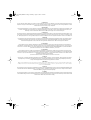 2
2
-
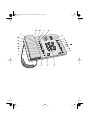 3
3
-
 4
4
-
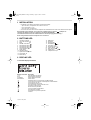 5
5
-
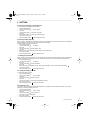 6
6
-
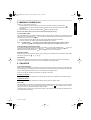 7
7
-
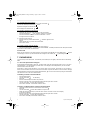 8
8
-
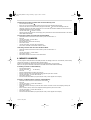 9
9
-
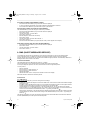 10
10
-
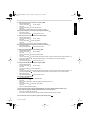 11
11
-
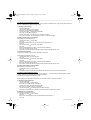 12
12
-
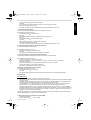 13
13
-
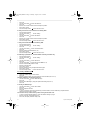 14
14
-
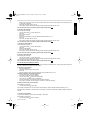 15
15
-
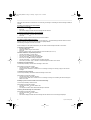 16
16
-
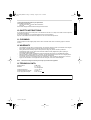 17
17
-
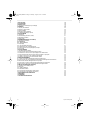 18
18
-
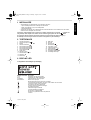 19
19
-
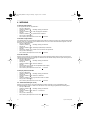 20
20
-
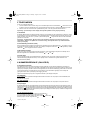 21
21
-
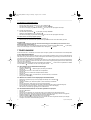 22
22
-
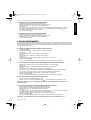 23
23
-
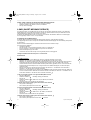 24
24
-
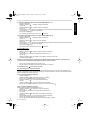 25
25
-
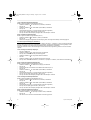 26
26
-
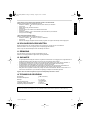 27
27
-
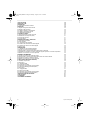 28
28
-
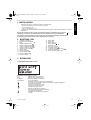 29
29
-
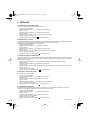 30
30
-
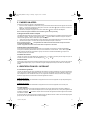 31
31
-
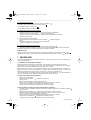 32
32
-
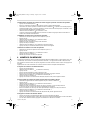 33
33
-
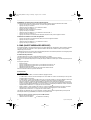 34
34
-
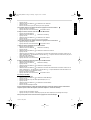 35
35
-
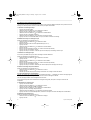 36
36
-
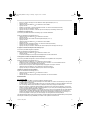 37
37
-
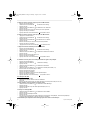 38
38
-
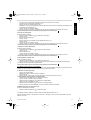 39
39
-
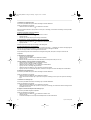 40
40
-
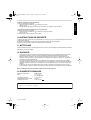 41
41
-
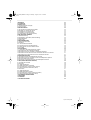 42
42
-
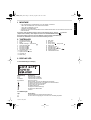 43
43
-
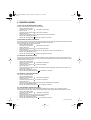 44
44
-
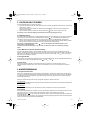 45
45
-
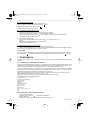 46
46
-
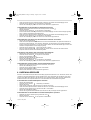 47
47
-
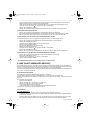 48
48
-
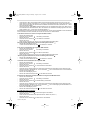 49
49
-
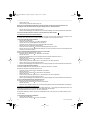 50
50
-
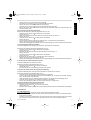 51
51
-
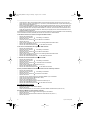 52
52
-
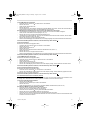 53
53
-
 54
54
-
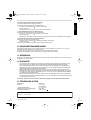 55
55
-
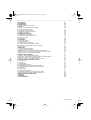 56
56
-
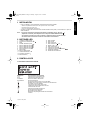 57
57
-
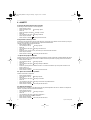 58
58
-
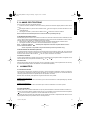 59
59
-
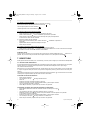 60
60
-
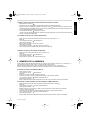 61
61
-
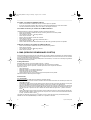 62
62
-
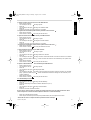 63
63
-
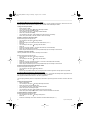 64
64
-
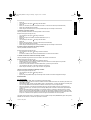 65
65
-
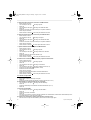 66
66
-
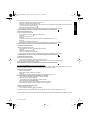 67
67
-
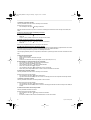 68
68
-
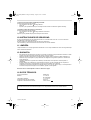 69
69
-
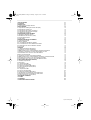 70
70
-
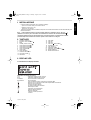 71
71
-
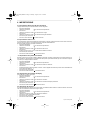 72
72
-
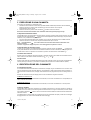 73
73
-
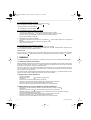 74
74
-
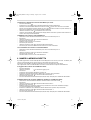 75
75
-
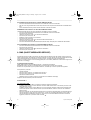 76
76
-
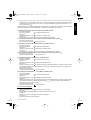 77
77
-
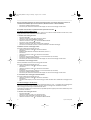 78
78
-
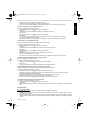 79
79
-
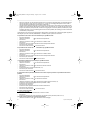 80
80
-
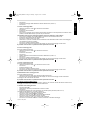 81
81
-
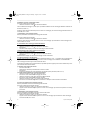 82
82
-
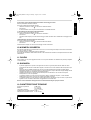 83
83
-
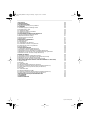 84
84
-
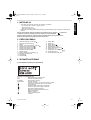 85
85
-
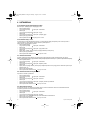 86
86
-
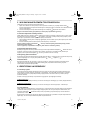 87
87
-
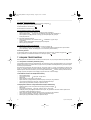 88
88
-
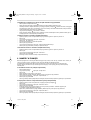 89
89
-
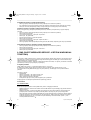 90
90
-
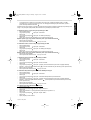 91
91
-
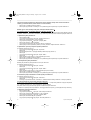 92
92
-
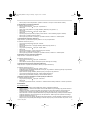 93
93
-
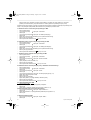 94
94
-
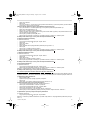 95
95
-
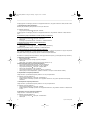 96
96
-
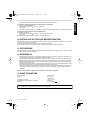 97
97
-
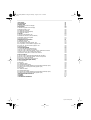 98
98
-
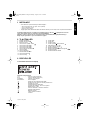 99
99
-
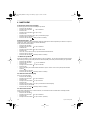 100
100
-
 101
101
-
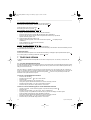 102
102
-
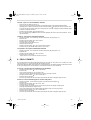 103
103
-
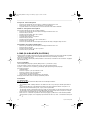 104
104
-
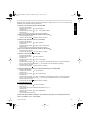 105
105
-
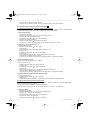 106
106
-
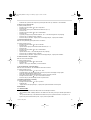 107
107
-
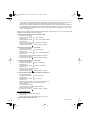 108
108
-
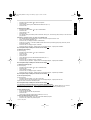 109
109
-
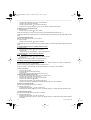 110
110
-
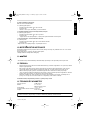 111
111
-
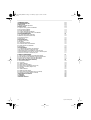 112
112
-
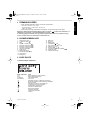 113
113
-
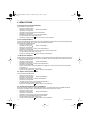 114
114
-
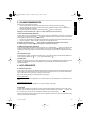 115
115
-
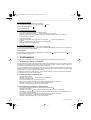 116
116
-
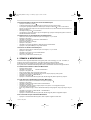 117
117
-
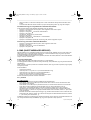 118
118
-
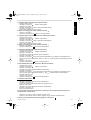 119
119
-
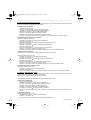 120
120
-
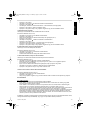 121
121
-
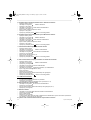 122
122
-
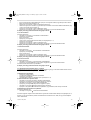 123
123
-
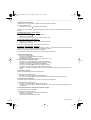 124
124
-
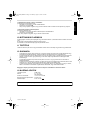 125
125
-
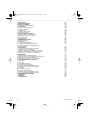 126
126
-
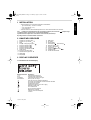 127
127
-
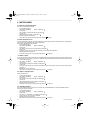 128
128
-
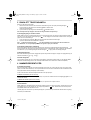 129
129
-
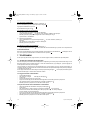 130
130
-
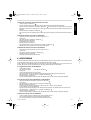 131
131
-
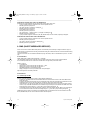 132
132
-
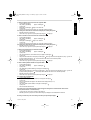 133
133
-
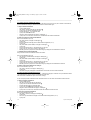 134
134
-
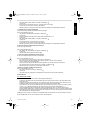 135
135
-
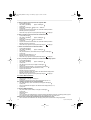 136
136
-
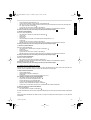 137
137
-
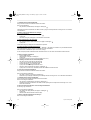 138
138
-
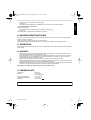 139
139
-
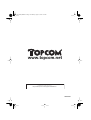 140
140
Topcom FIDELITY SMS Användarmanual
- Kategori
- Telefoner
- Typ
- Användarmanual
på andra språk
- italiano: Topcom FIDELITY SMS Manuale utente
- čeština: Topcom FIDELITY SMS Uživatelský manuál
- español: Topcom FIDELITY SMS Manual de usuario
- Deutsch: Topcom FIDELITY SMS Benutzerhandbuch
- polski: Topcom FIDELITY SMS Instrukcja obsługi
- français: Topcom FIDELITY SMS Manuel utilisateur
- English: Topcom FIDELITY SMS User manual
- Nederlands: Topcom FIDELITY SMS Handleiding
Relaterade papper
-
Topcom Fidelity 1010 Användarmanual
-
Topcom 10002978 Bruksanvisning
-
Topcom Magio 105 Användarmanual
-
Topcom Telephone 5500 Användarmanual
-
Topcom fidelity 142 Användarmanual
-
Topcom 122+ Användarmanual
-
Topcom Allure 400 Användarmanual
-
Topcom 2551 Deluxe Användarmanual
-
Topcom BUTLER M1250 Användarmanual
-
Topcom E350 Användarmanual